爱思助手怎么导入视频?爱思助手视频导入方法
爱思助手怎么导入视频?习惯从电脑上下载视频然后导入到手机中的用户,还不会利用爱思助手导入视频的可以按照下文步骤尝试。
视频导入教程
1、首先下载安装爱思助手PC版 V6,连接好以后点击“我的设备”-“视频”
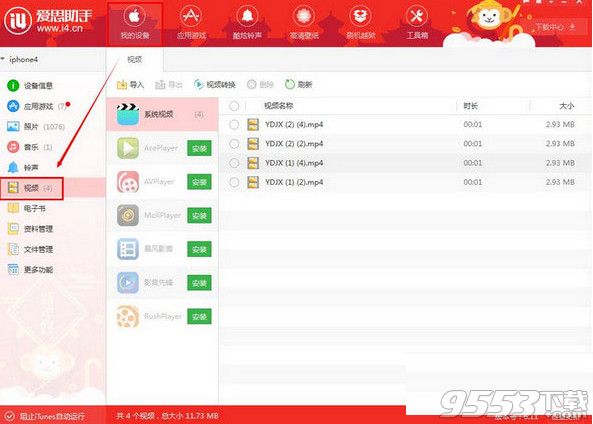
2、在默认的六个播放器中选择一个你喜欢的安装,我们以暴风影音为例
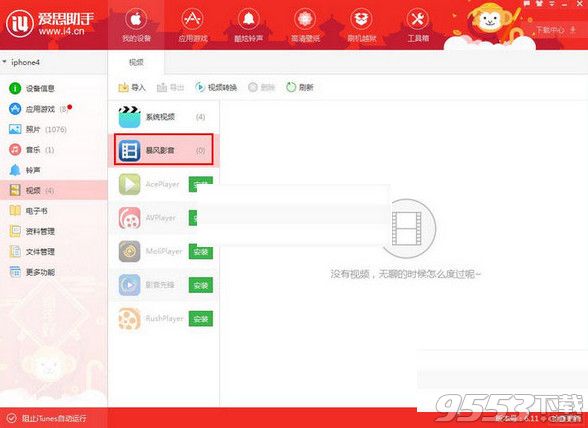
3、安装完以后,就可以导入你想要的视频进行观看了;点击上方“导入”按钮,然后选择你需要导入的视频即可,支持7种格式视频导入(mp4、mov、rmvb、flv、avi、mkv、mpeg)
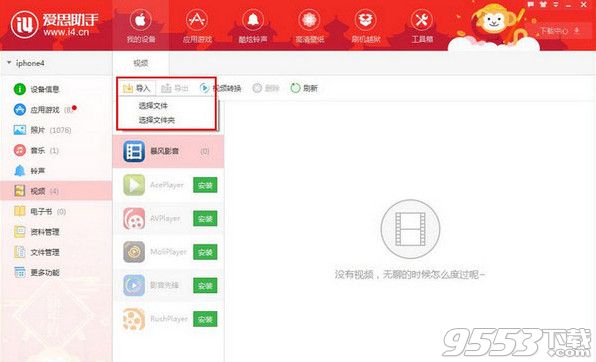
4、导入成功之后,在爱思助手电脑端可以看到已经导入好的视频,我们在iPhone手机上打开已安装好的播放器,在“本地视频”中即可观看视频
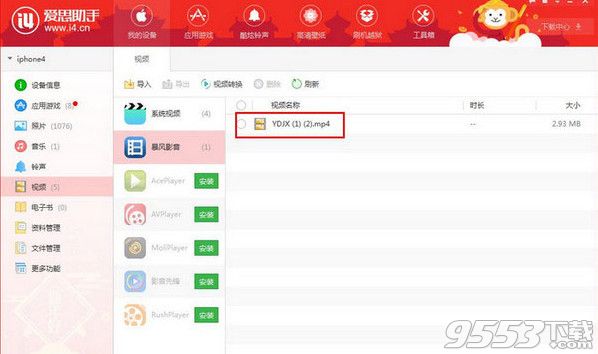
关键词: 爱思助手 视频导入